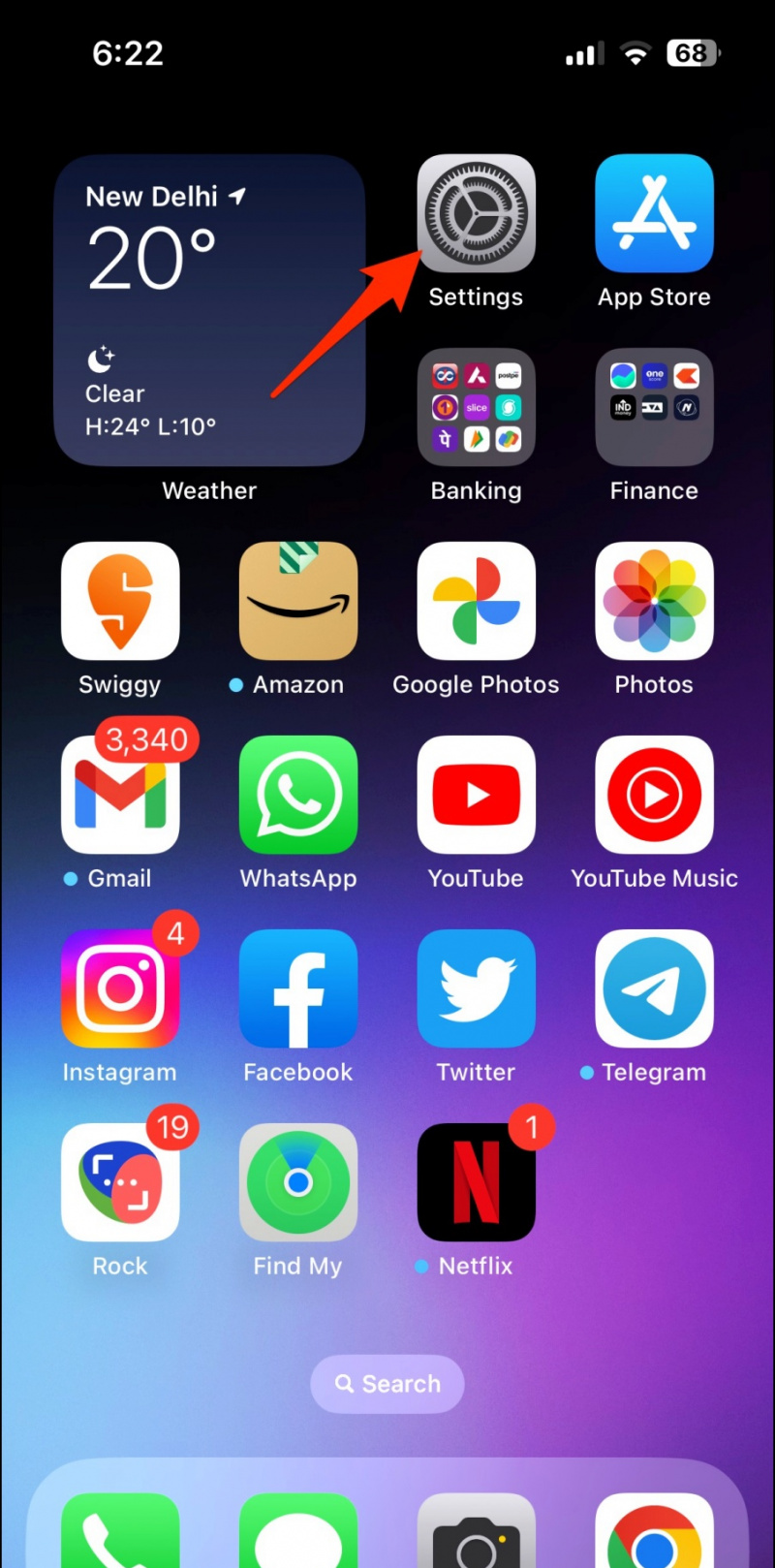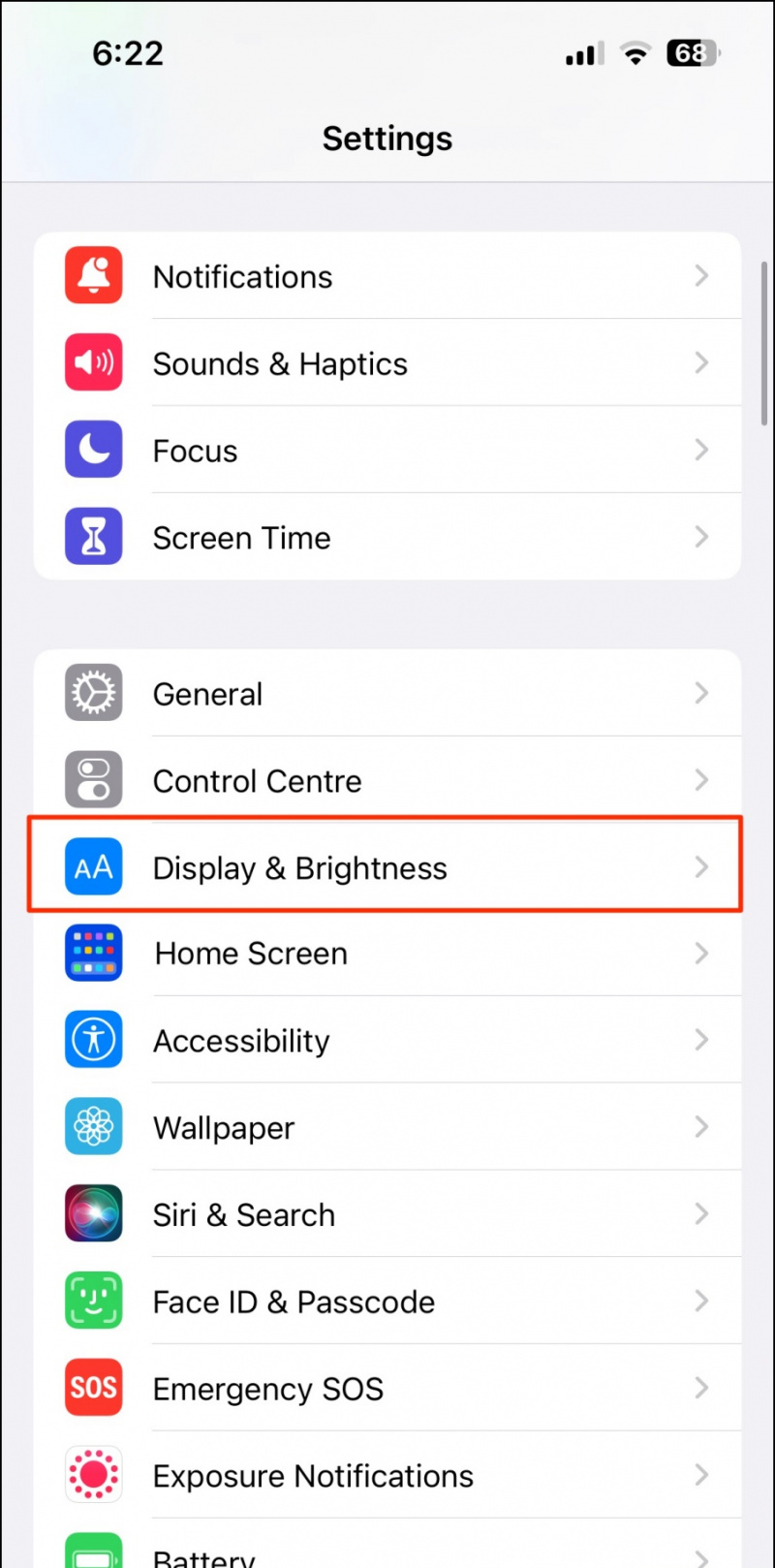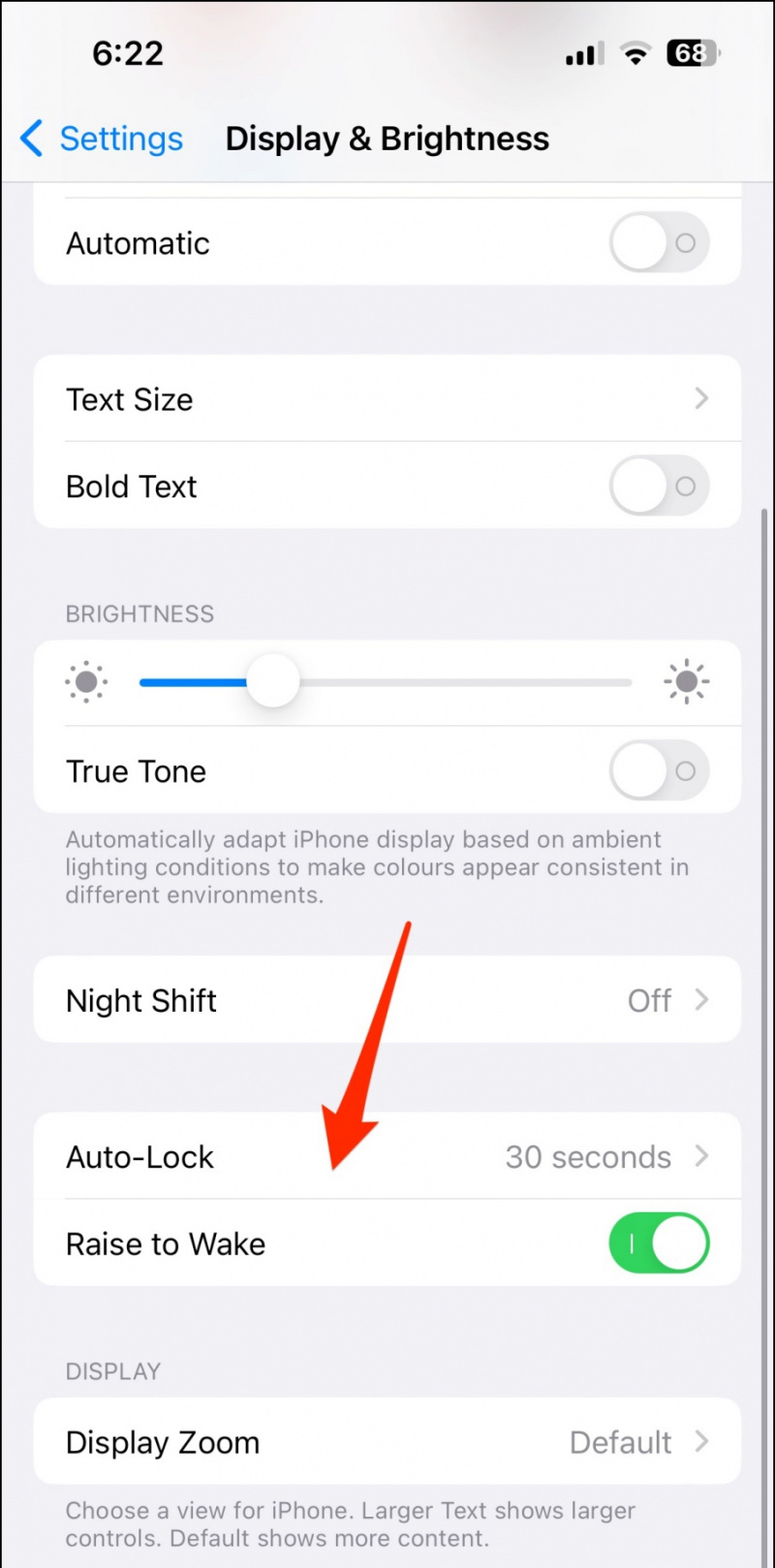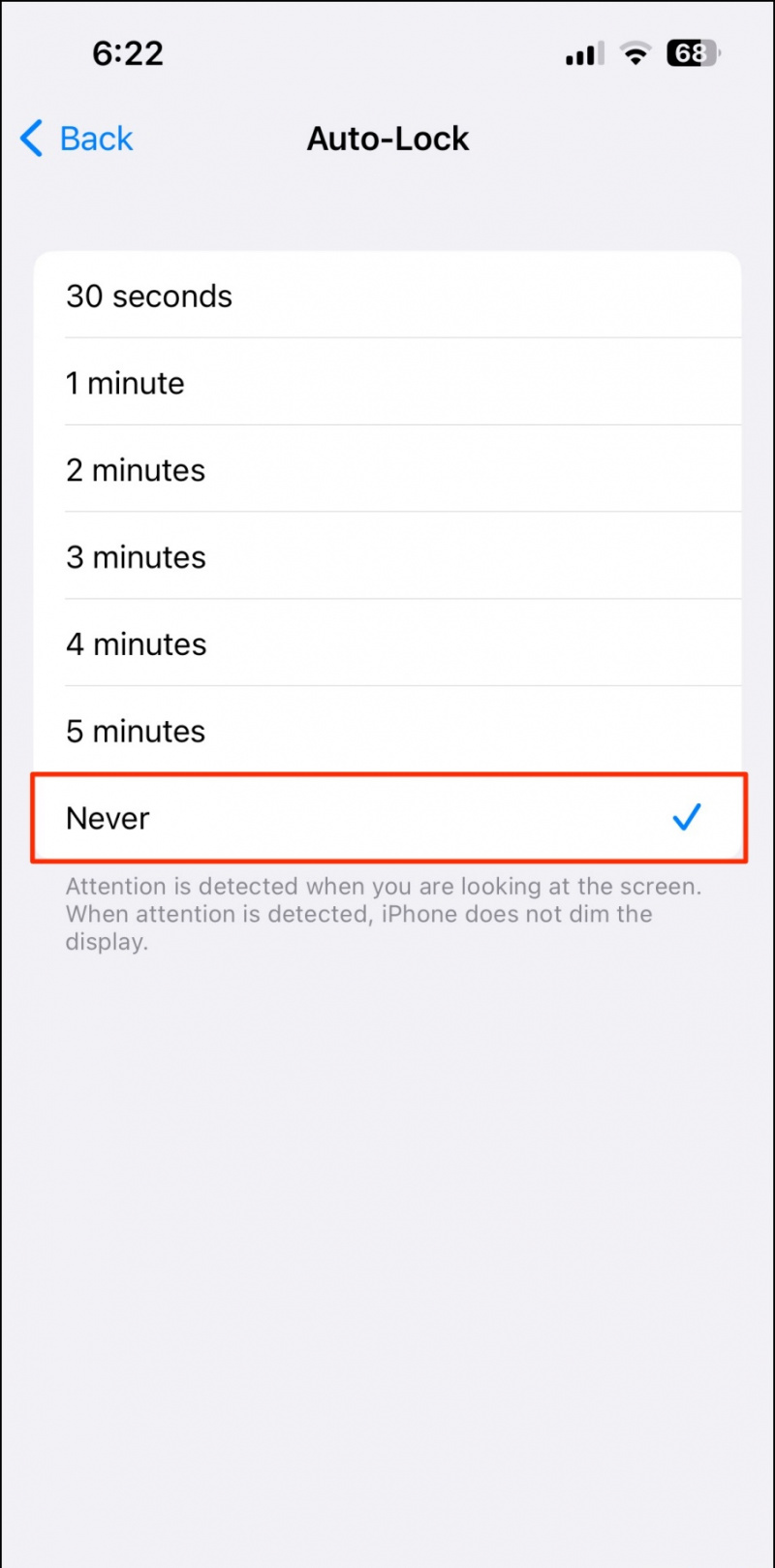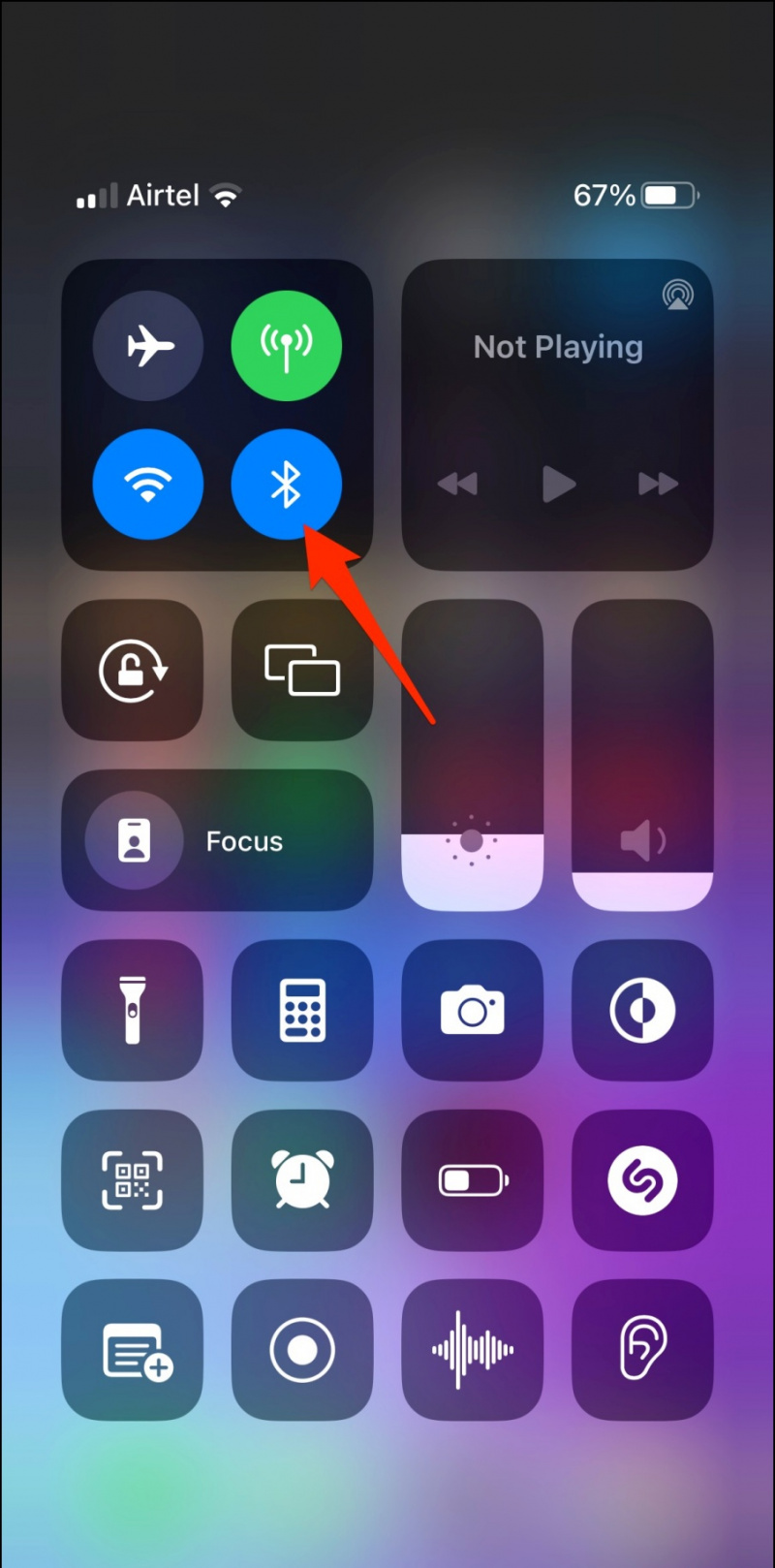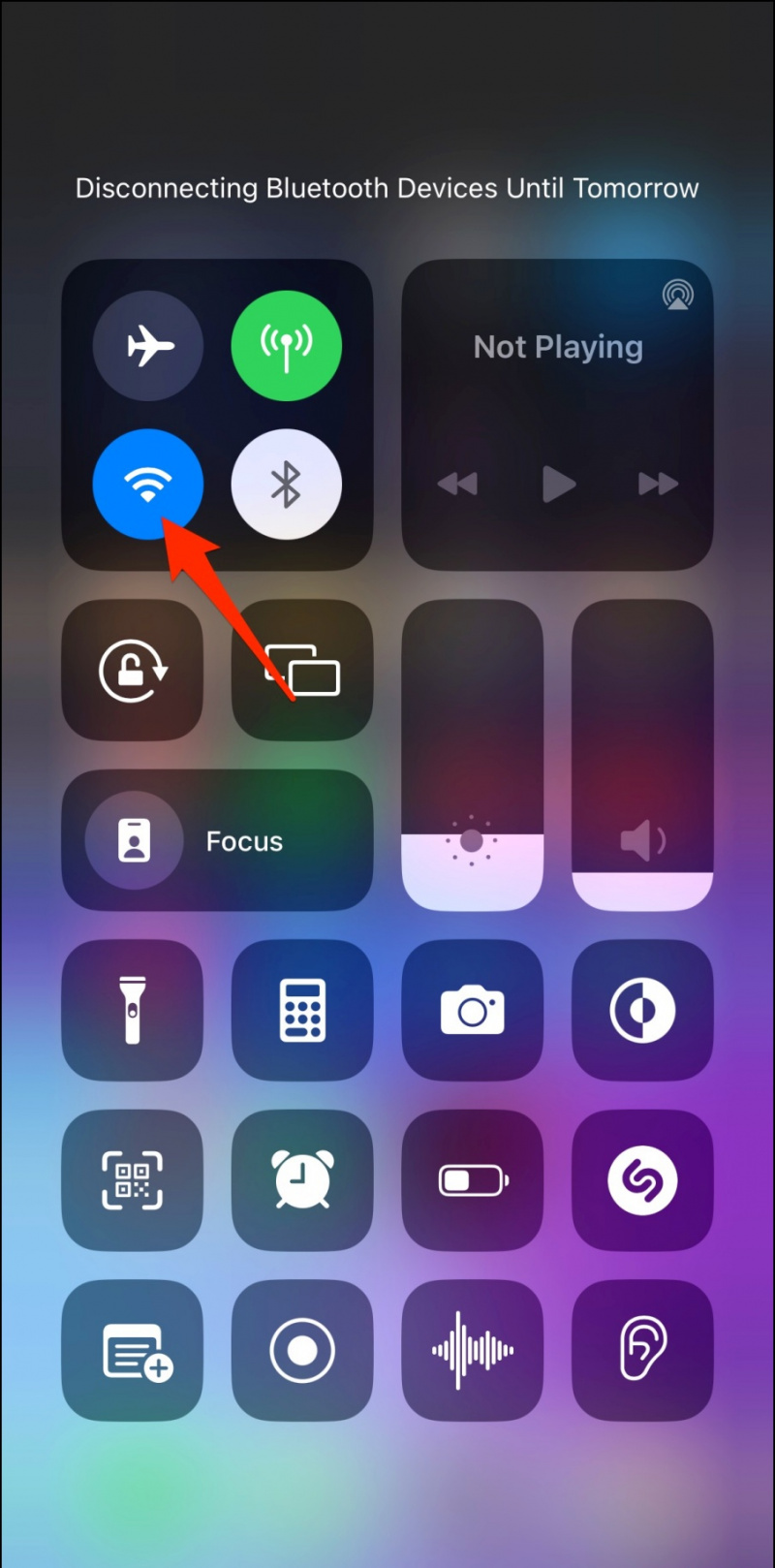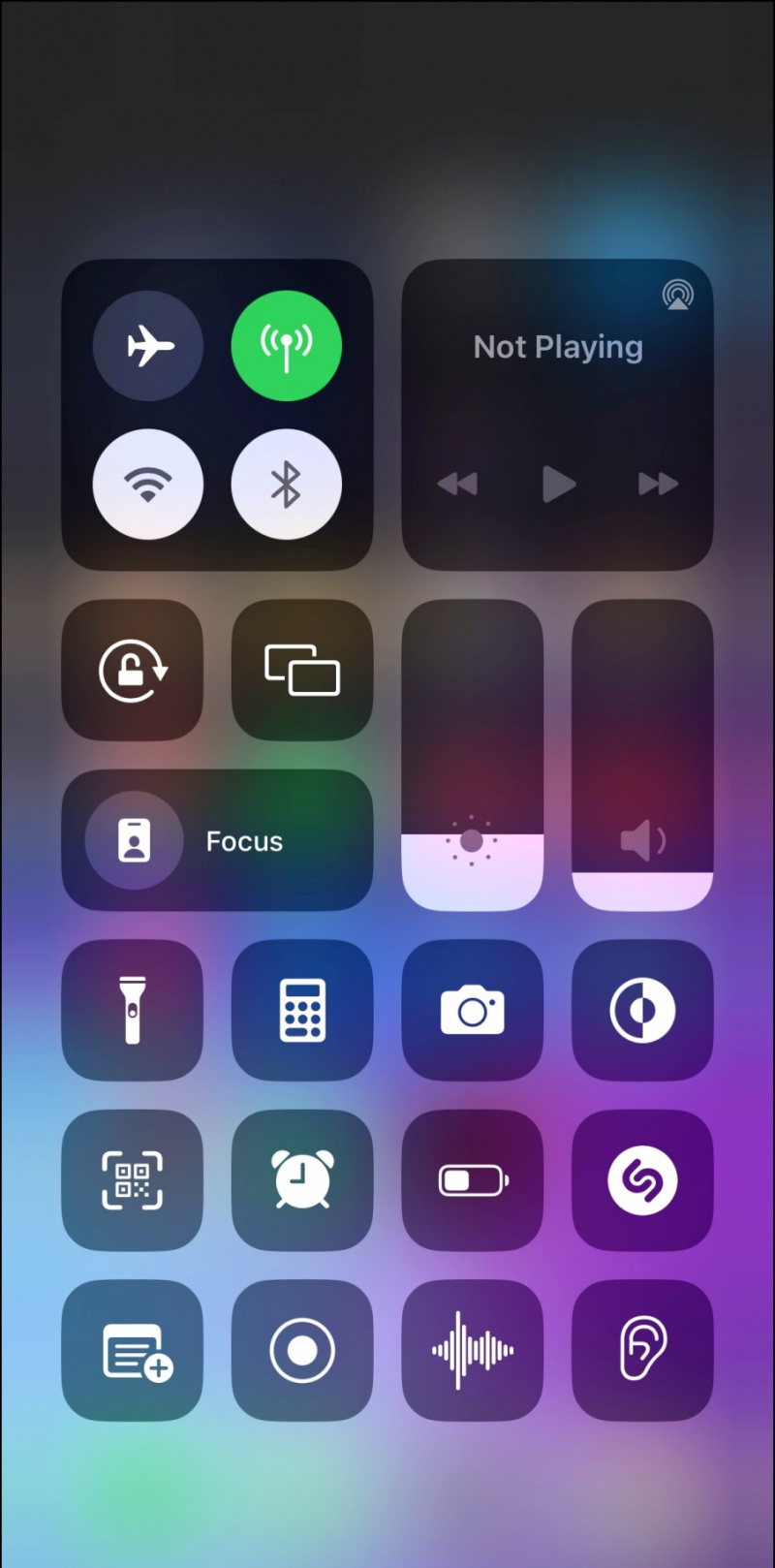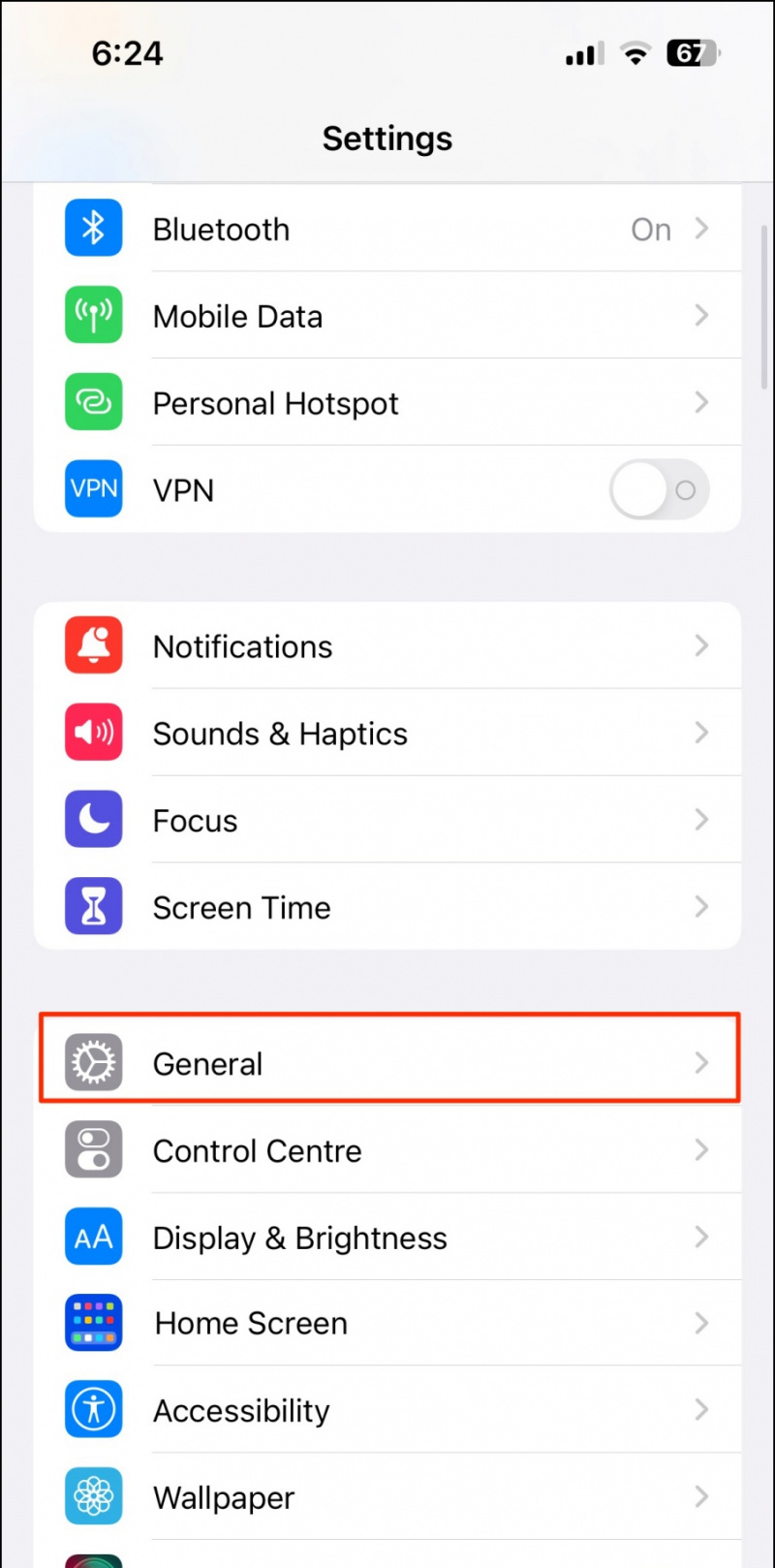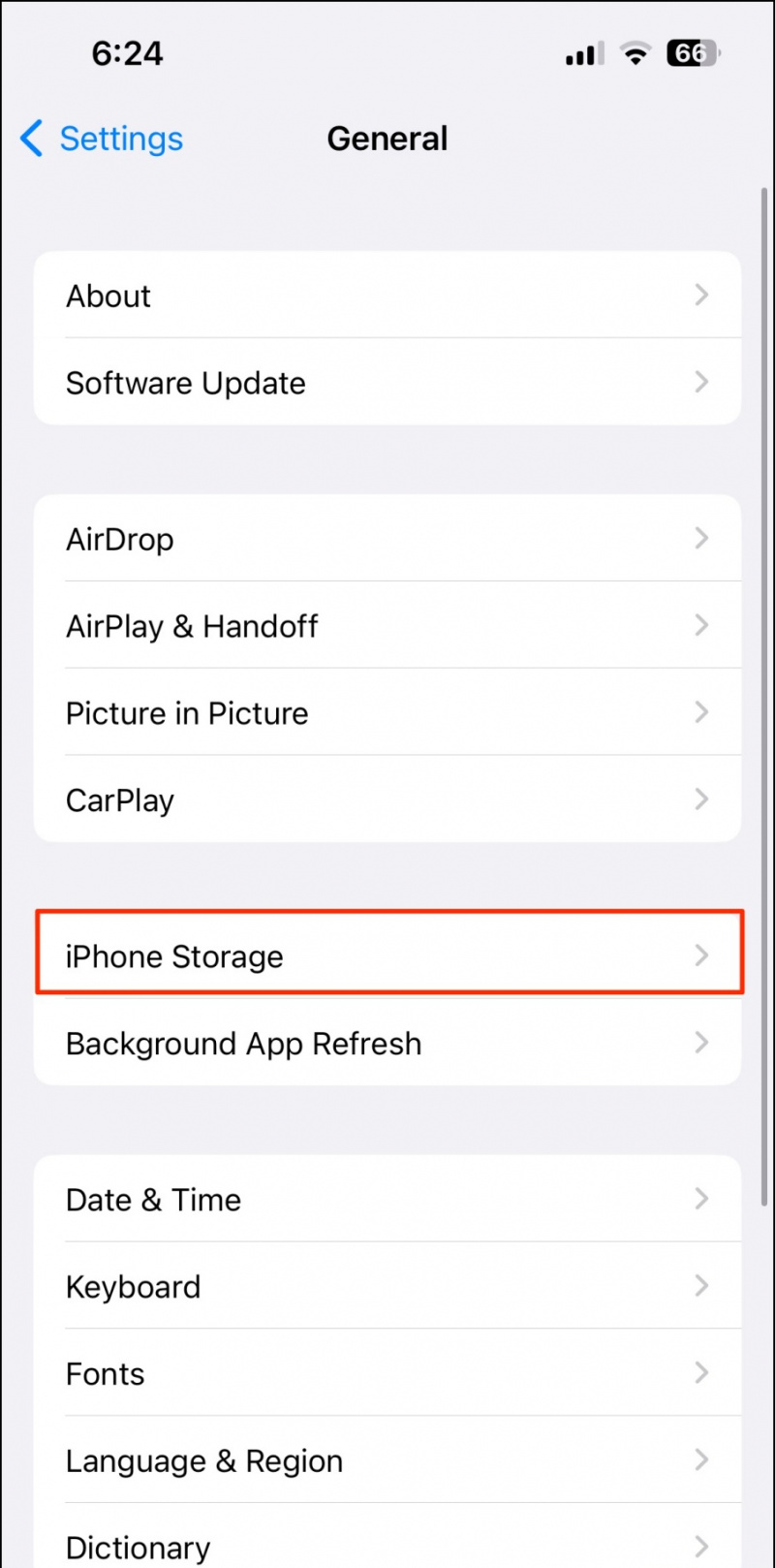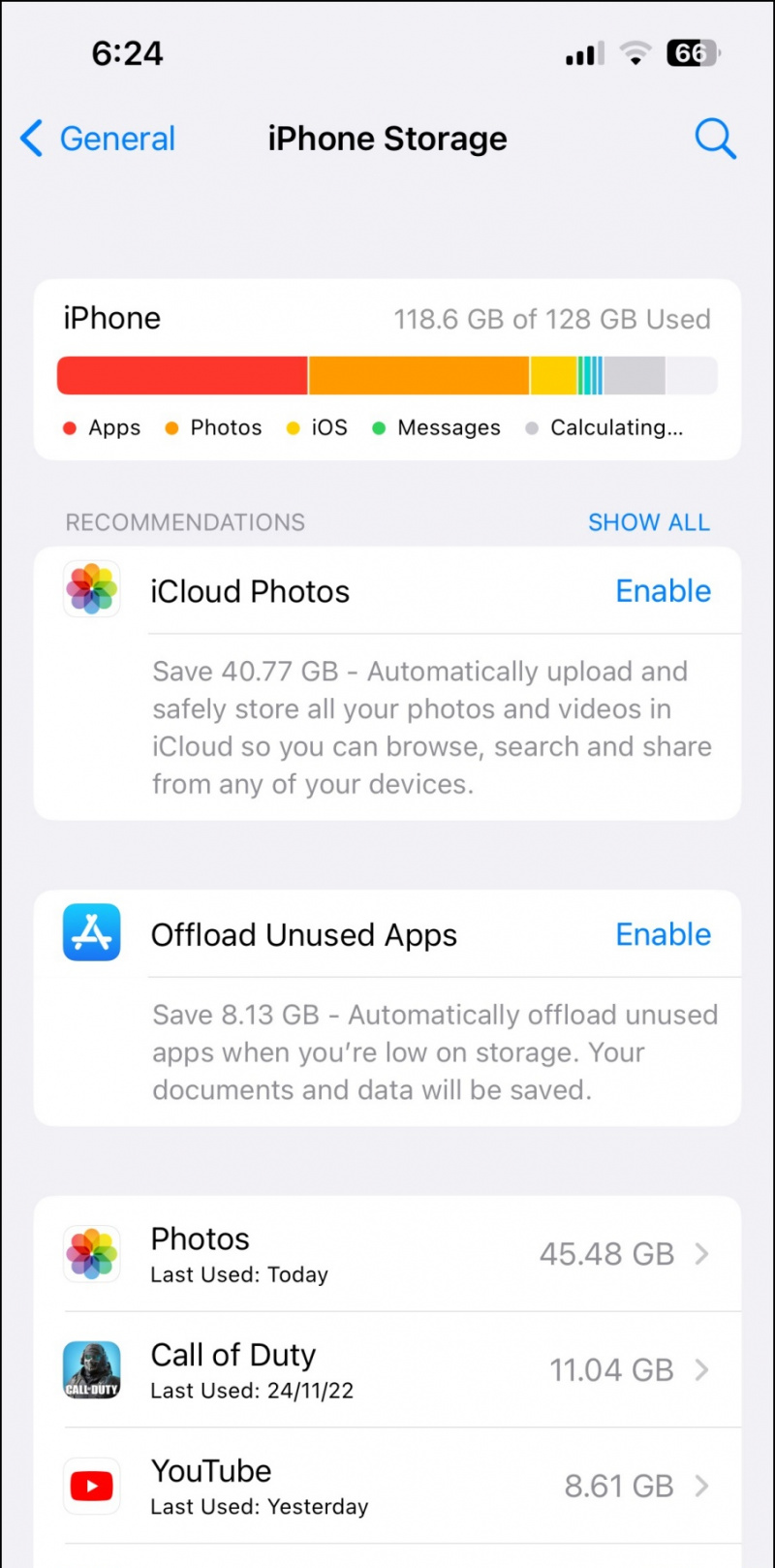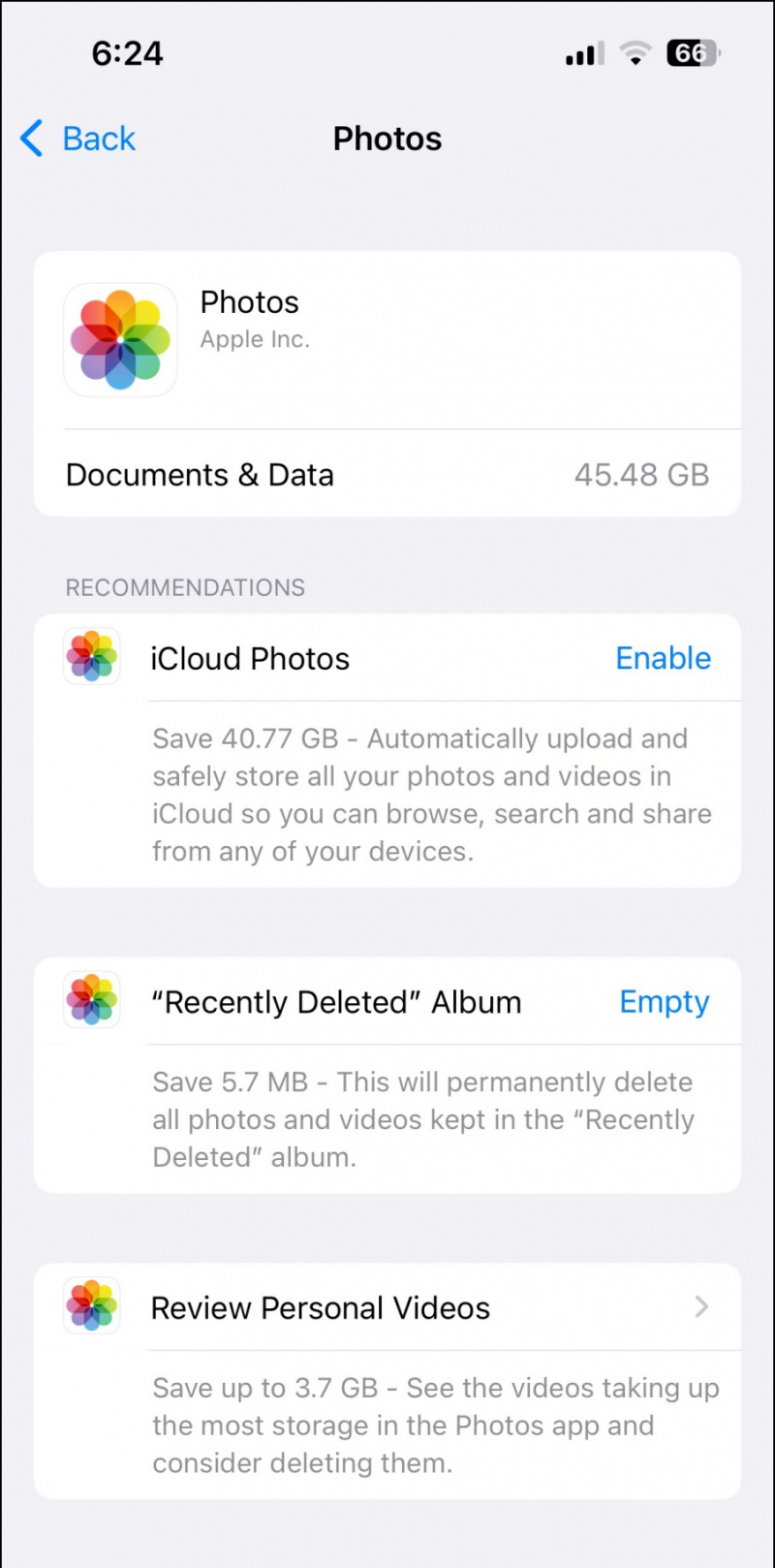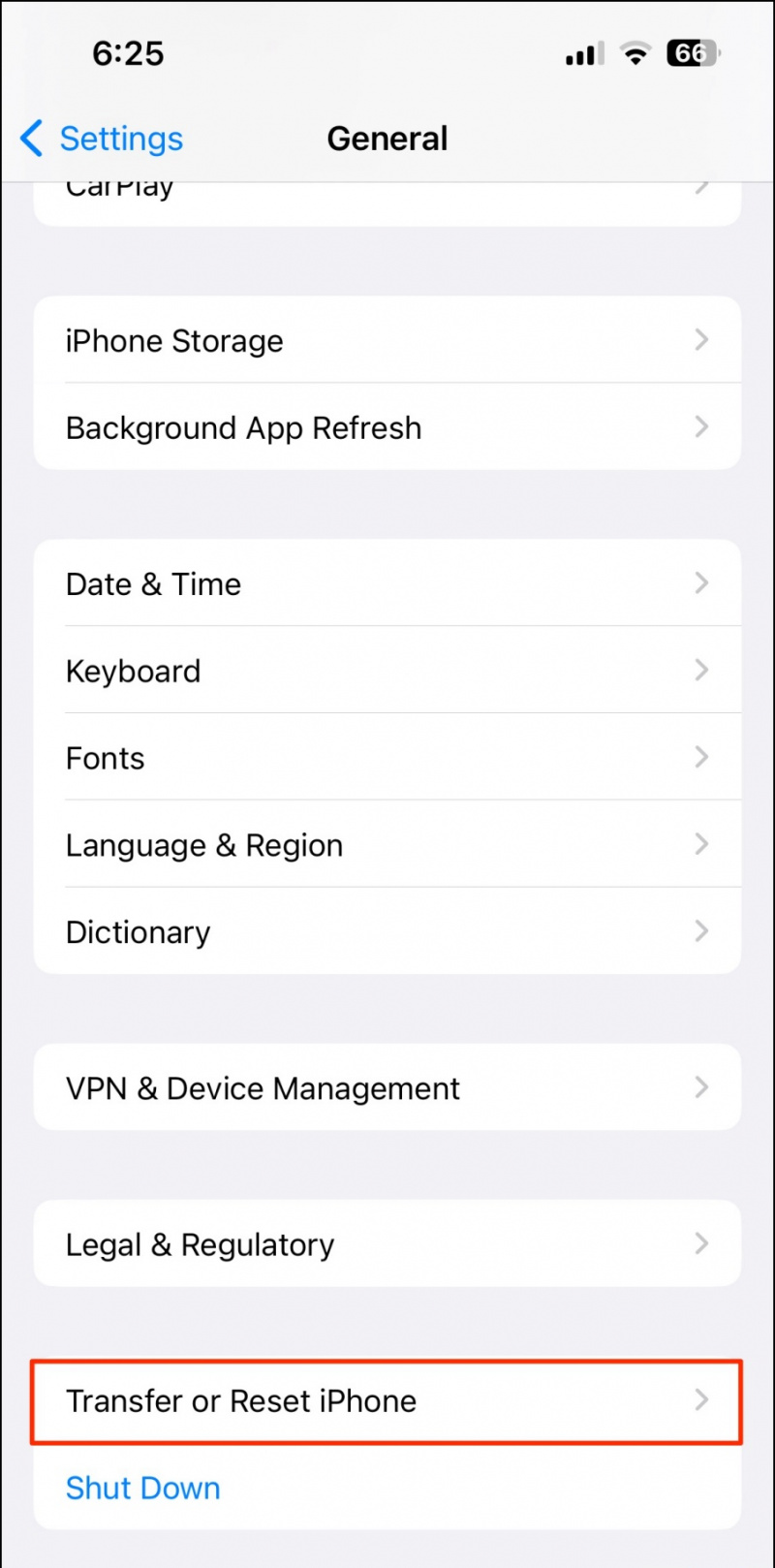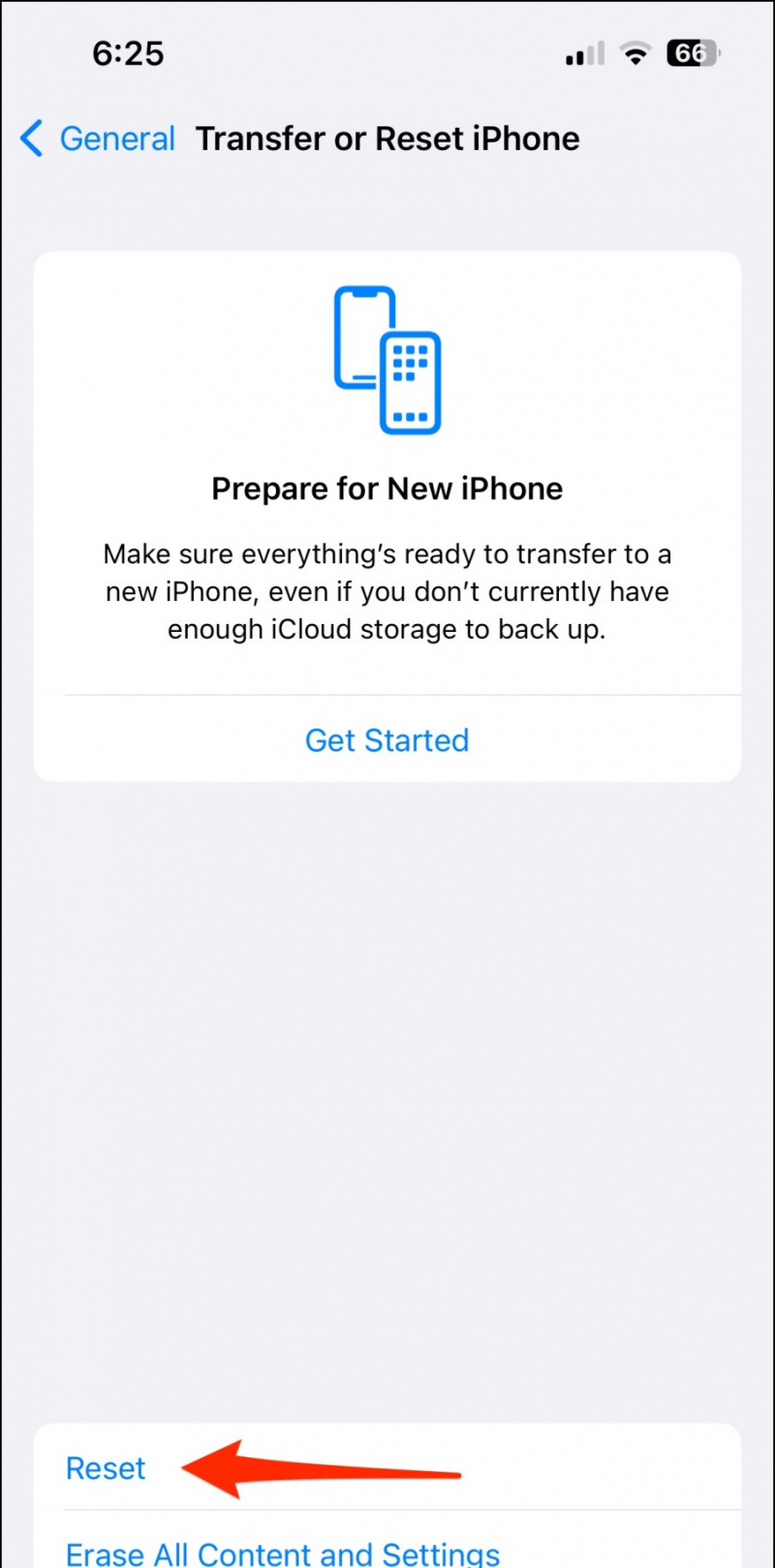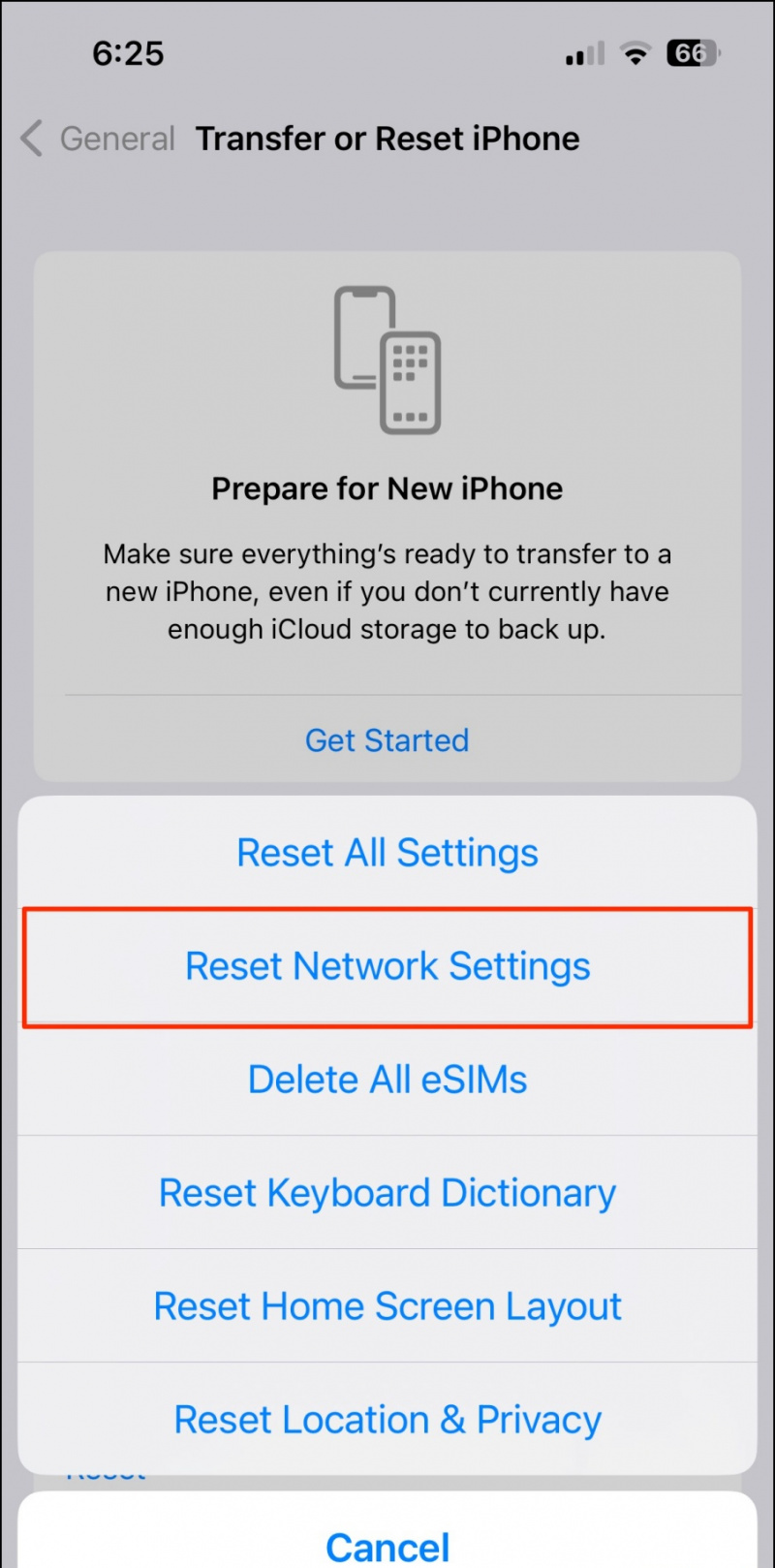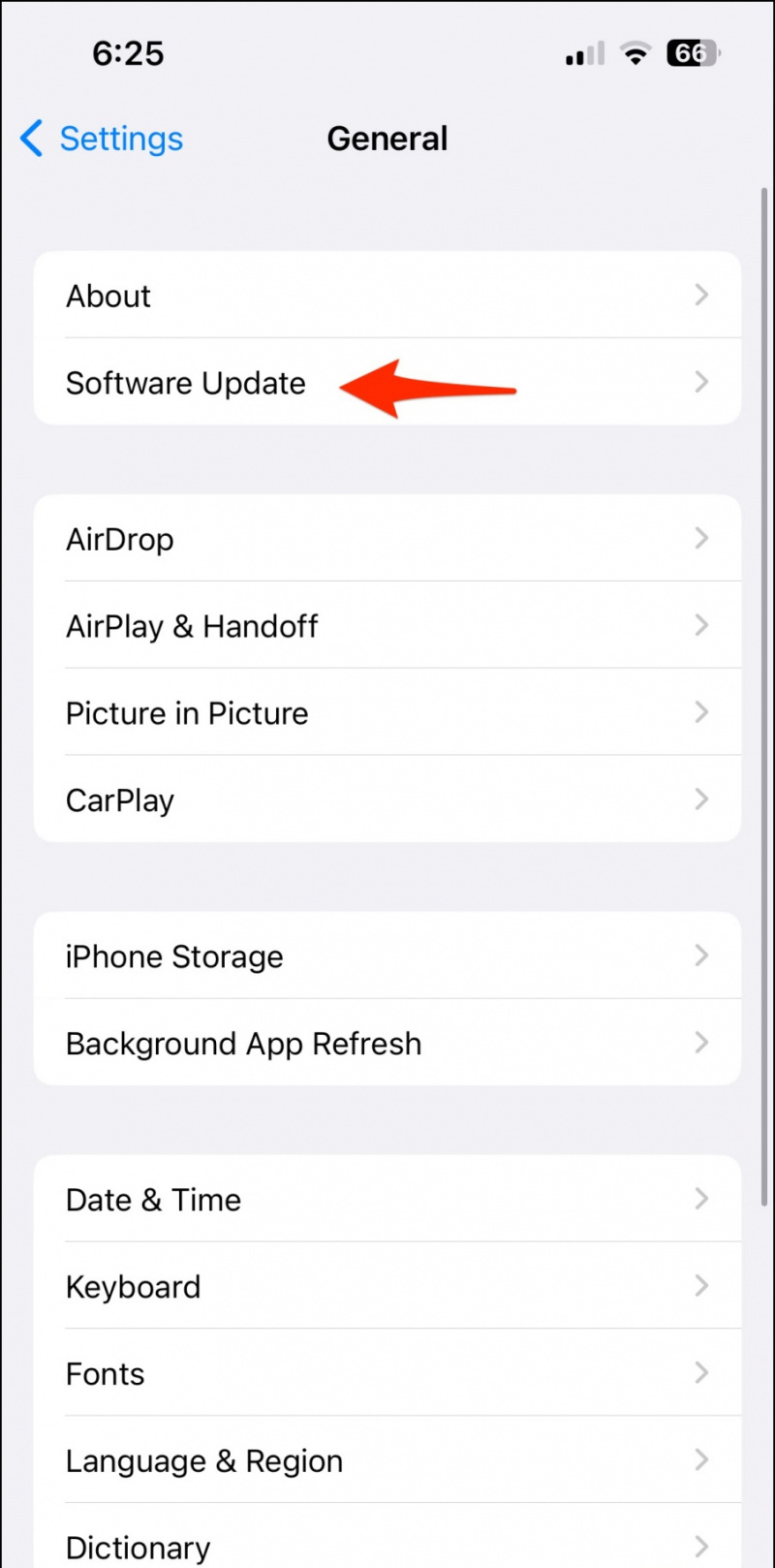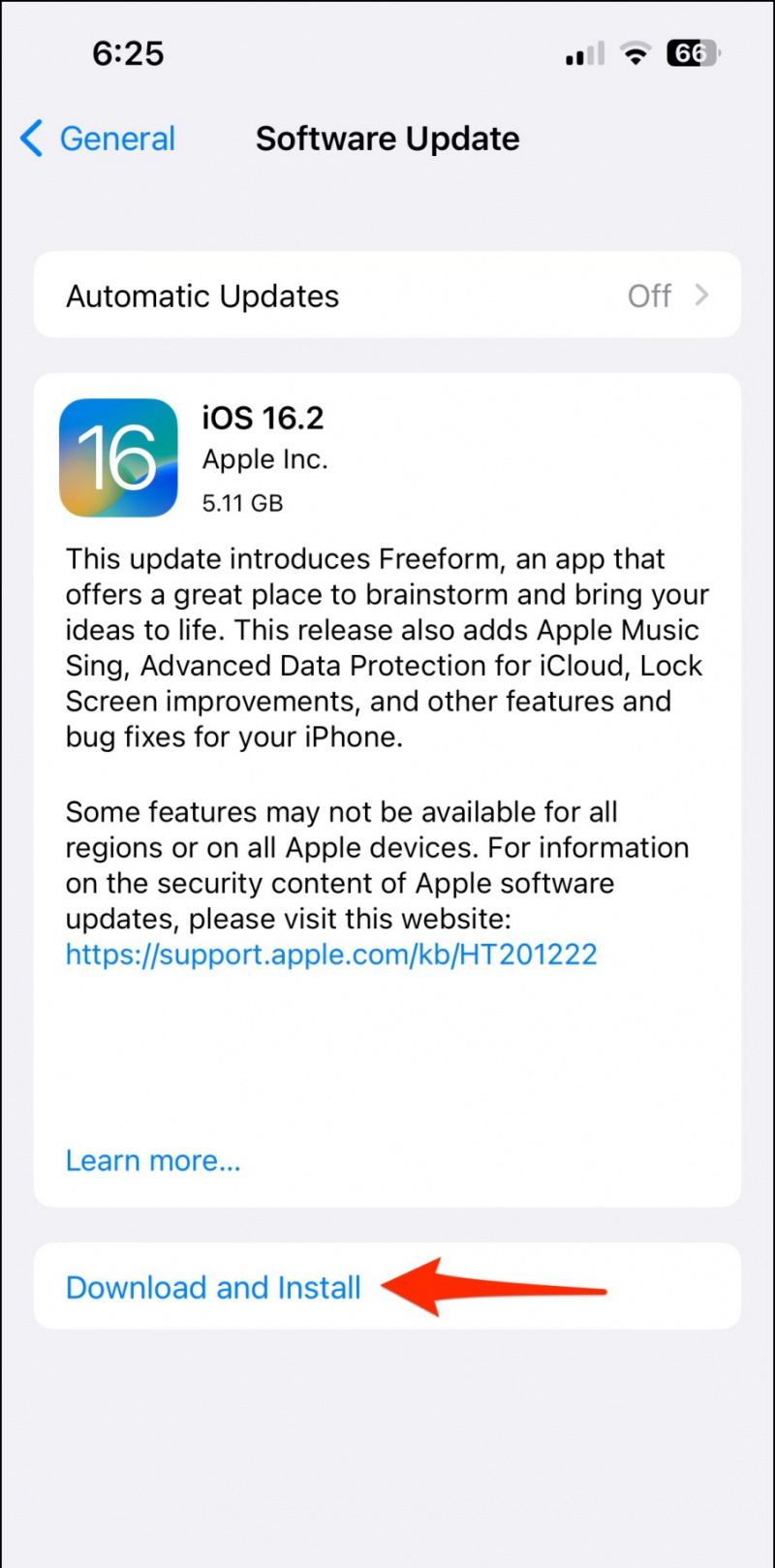AirDrop membolehkan anda berkongsi fail secara wayarles daripada anda iPhone kepada peranti Apple yang lain dan sebaliknya. Walau bagaimanapun, ia tidak sempurna dan anda mungkin sering menghadapi isu gagal pemindahan, terutamanya semasa menghantar fail besar atau berbilang ke iPhone, iPad atau Mac yang lain. Oleh itu, dalam artikel ini, mari kita lihat dengan cepat cara membetulkan kegagalan pemindahan AirDrop pada iPhone atau iPad.

Isi kandungan
Sama ada pemindahan AirDrop anda gagal menyimpan item, enggan menghantar atau menerima fail atau menolak sambungan itu sendiri, jangan risau. Berikut ialah penyelesaian pantas untuk membetulkan isu kegagalan pemindahan AirDrop pada iPhone dan iPad.
Kaedah 1- Pastikan Skrin iPhone Terjaga Semasa Pemindahan AirDrop
Sebagai permulaan, AirDrop menggunakan WiFi dan Bluetooth untuk mewujudkan sambungan antara iPhone dan Mac anda atau mana-mana peranti Apple yang lain. manakala menghantar fail besar , iPhone anda mungkin tertidur, menyebabkan pemindahan gagal atau terhenti di tengah jalan. Untuk mengelakkan isu ini, anda mesti memastikan telefon anda terjaga semasa pemindahan, seperti berikut.
1. Buka tetapan pada iPhone anda.
dua. Ketik pada Paparan & Kecerahan .